Heim >Computer-Tutorials >Systeminstallation >So deaktivieren Sie die Verwaltungsfreigabe im Windows-System
So deaktivieren Sie die Verwaltungsfreigabe im Windows-System
- WBOYWBOYWBOYWBOYWBOYWBOYWBOYWBOYWBOYWBOYWBOYWBOYWBnach vorne
- 2024-01-31 23:54:02832Durchsuche
Windows erstellt einige versteckte freigegebene Ordner, wenn sich Benutzer im Netzwerkknoten des Datei-Explorers befinden oder Befehle zum Anzeigen von Netzwerkfreigaben verwenden. Der Zweck besteht darin, Systemadministratoren, Programmen und zugehörigen Diensten den Zugriff darauf zu ermöglichen Der Herausgeber dieser Ausgabe bietet Ihnen ein Tutorial zum Schließen und Verwalten der Freigabe in Windows-Systemen, das für Win10, Win8.1 und Win7 gilt.

So deaktivieren Sie die administrative Freigabe im Windows-System
Windows aktiviert standardmäßig die folgende versteckte administrative Freigabe:
Root-Partition oder -Volume
System-Stammverzeichnis
FAX$-Freigabe
IPC$-Freigabe
PRINT$-Freigabe
Durch das Öffnen dieser Freigaben kann jeder Benutzer mit Administratorrechten auf den Computer oder die Active Directory-Domäne (sofern verbunden) zugreifen, um auf eine beliebige Partition zuzugreifen, ohne dass Sie aktiv Dateien freigeben müssen, da er bereits Ihre Kontoanmeldeinformationen erhalten hat. In Systemen, die auf der Windows NT-Architektur basieren (XP, Vista, Win7, Win8/Win8.1 und Win10 usw.), stehen Administratoren alle Partitionen zur gemeinsamen Nutzung über die Funktion „Management Sharing“ zur Verfügung. Daher birgt dieser Mechanismus Sicherheitsrisiken. Die folgenden drei Methoden können verwendet werden, um die Freigabefunktion vollständig zu deaktivieren.
Bedienungsschritte:
1. Deaktivieren Sie den Serverdienst
(1) Geben Sie Dienste in die Suchleiste „Ausführen“, „Task-Manager“ oder „Cortana“ (Win10)/Startmenü-Suchleiste (Win7)/Startbildschirm-Suchleiste (Win8) ein. 1) .msc und drücken Sie die Eingabetaste, um „Dienst“ zu öffnen
(2) Suchen Sie den Server und doppelklicken Sie, um ihn zu öffnen
(3) Wählen Sie „Deaktiviert“ unter „Starttyp“ und klicken Sie dann auf „Stopp“; Servicestatus“ und bestätigen Sie .
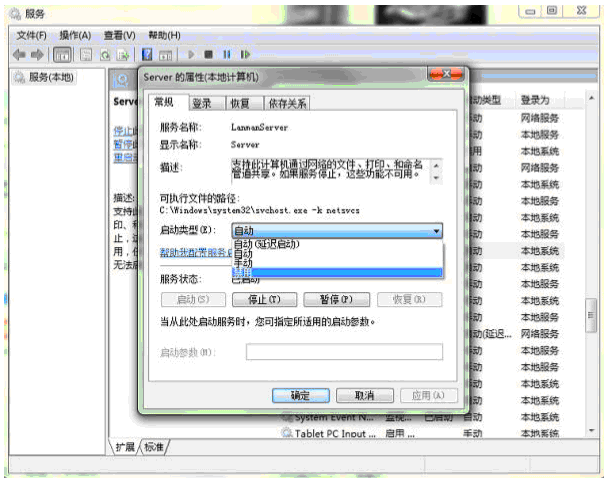
Diese Methode kann die am Anfang des Artikels erwähnte Verwaltungsfreigabe deaktivieren, aber für Benutzer, die Freigaben wie Drucken und Faxen sowie bestimmte Dateifreigaben aktivieren müssen, ist diese Methode etwas „übertrieben“. Für diesen Nutzerkreis sind die beiden letztgenannten Methoden besser geeignet.
2. Deaktivieren Sie „Management Sharing“ in der Registrierung.
Wichtige Erinnerung: Das Ändern der Registrierung ist riskant und falsche Änderungen können zu Systeminstabilität oder -abstürzen führen. Bitte sichern Sie die Registrierung im Voraus und gehen Sie unter Anleitung von Fachleuten sorgfältig vor.
Die spezifische Methode ist wie folgt:
(1) Geben Sie regedit in der Suchleiste „Ausführen“, im Task-Manager oder in der Cortana-Suchleiste (Win10)/Startmenü-Suchleiste (Win7)/Startbildschirm-Suchleiste (Win8.1) ein und drücken Sie die Eingabetaste Öffnen Sie den Registrierungstabellen-Editor;
(2) Suchen Sie
HKEY_LOCAL_MACHINESYSTEMCurrentControlSetServicesLanmanServerParameters
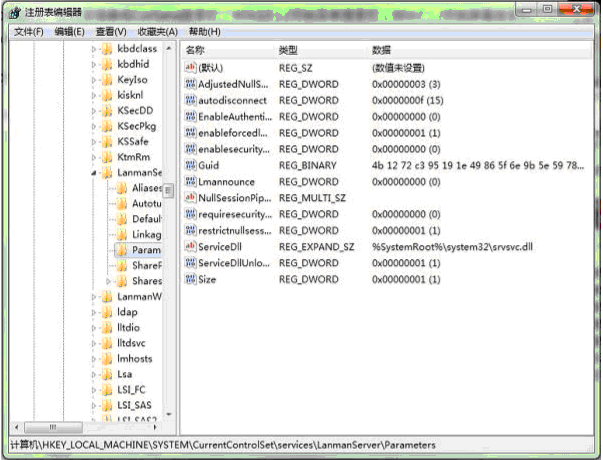
(3) Erstellen Sie einen neuen DWORD-Wert (32-Bit), benennen Sie ihn in AutoShareWks um, setzen Sie seine numerischen Daten auf „0“ und klicken Sie auf „OK“. ;
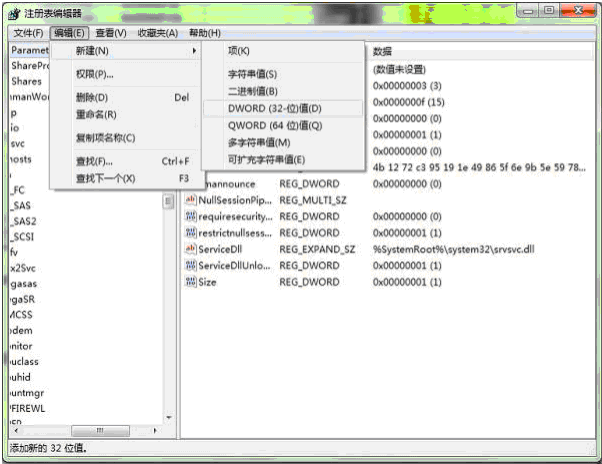
Das obige ist der detaillierte Inhalt vonSo deaktivieren Sie die Verwaltungsfreigabe im Windows-System. Für weitere Informationen folgen Sie bitte anderen verwandten Artikeln auf der PHP chinesischen Website!

